باستخدام Keynote على نظام Mac، يمكنك إنشاء عروض تقديمية رائعة للأعمال والتعليم وحتى المشاريع الشخصية. ولكن ليس كل شيء يسير كما هو مخطط له عند إنشاء عرض شرائح. يمكنك إضافة صورة، أو كتابة نص، أو إجراء تغيير في التنسيق كنت ترغب في عدم القيام به.
محتويات
- التراجع عن الإجراء الأخير الذي قمت به في Keynote
- التراجع عن إجراءاتك العديدة الأخيرة
- أعد تنفيذ الإجراء الأخير في Keynote
- التراجع أو الإعادة باللون الرمادي؟
باستخدام ميزة التراجع في Keynote، يمكنك مسح الإجراء الأخير الذي قمت به. سواء أضفت عنصرًا تريد إزالته فورًا أو قمت بإجراء تغيير في التنسيق لم ينجح، فإن التراجع هو الممحاة الرقمية في Keynote.
مقاطع الفيديو الموصى بها
سهل
5 دقائق
كمبيوتر ماك
تطبيق أبل كينوت
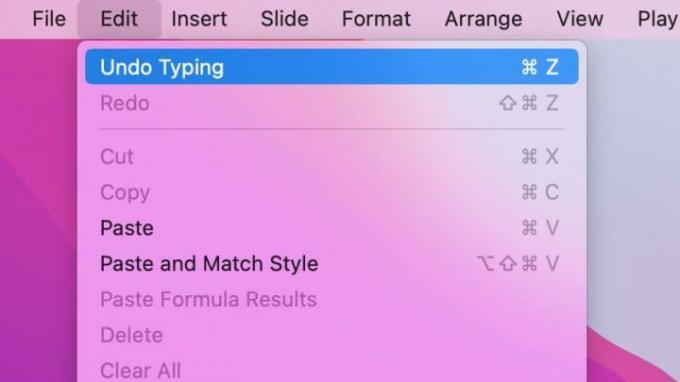
التراجع عن الإجراء الأخير الذي قمت به في Keynote
إذا كنت تريد التراجع عن الإجراء الأخير الذي قمت به في Keynote على الـ Mac، فحدد يحرر > الغاء التحميل في شريط القائمة.
للتأكد من أنك تراجعت عما تنوي فعله، سترى أيضًا ما كان عليه هذا الإجراء الأخير. على سبيل المثال، إذا قمت بكتابة كلمة للتو، فسوف تظهر التراجع عن الكتابة; إذا قمت بحذف الصورة، فسوف تظهر التراجع عن حذف.
عندما تختار الغاء التحميل، يجب أن ترى أنه تم التراجع عن الإجراء الأخير.
إذا كنت تفضل ذلك استخدم اختصار لوحة المفاتيح بدلاً من شريط القائمة، اضغط على يأمر + ز للتراجع عن الإجراء.
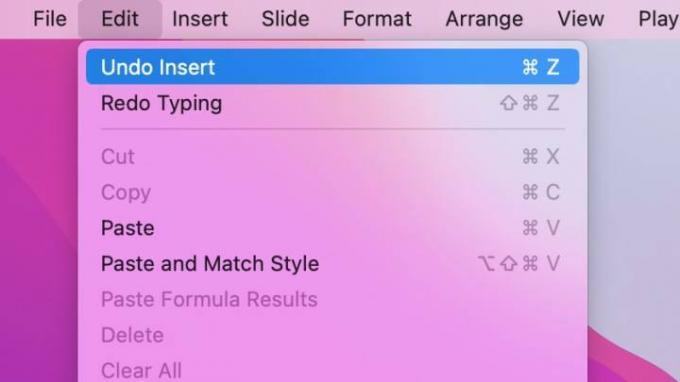
التراجع عن إجراءاتك العديدة الأخيرة
ميزة التراجع في Keynote ليست مجرد ممحاة تستخدم لمرة واحدة. يمكنك الاستمرار في التراجع عن الإجراءات السابقة.
على سبيل المثال، لنفترض أنك قمت بإدراج شكل ثم قمت بكتابة نص بداخله. عندما تختار يحرر، سوف ترى التراجع عن الكتابة لأن هذا كان الإجراء الأخير. إذا قمت بتحديد ذلك ثم العودة إلى يحرر، فسوف ترى بعد ذلك التراجع عن الإدراج لأن هذا الإجراء جاء قبل الكتابة.
المفتاح هو أنه يمكنك الاستمرار في التراجع عن كل إجراء سابق بالترتيب. ومع ذلك، لا يمكنك القفز إلى إجراءات محددة بينهما.
إذا كنت تستخدم اختصار لوحة المفاتيح المذكور أعلاه، يأمر + ز، يمكنك الاستمرار في الضغط على مجموعة المفاتيح هذه للتراجع عن كل إجراء بالترتيب.
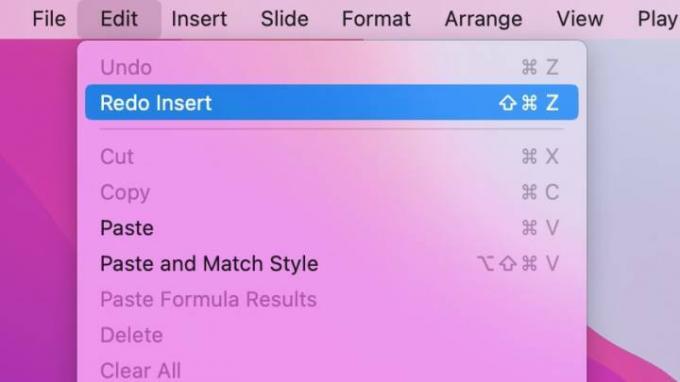
أعد تنفيذ الإجراء الأخير في Keynote
النظير للتراجع في Keynote هو الإعادة. الإعادة تشبه ممحاة الممحاة التي تتيح لك إعادة شيء قمت بإلغاءه للتو.
على سبيل المثال، لنفترض أنك قمت بإدراج جدول في شريحتك، وغيرت رأيك، وقمت بالتحديد يحرر > التراجع عن الإدراج لإزالة الجدول. يمكنك بعد ذلك الذهاب إلى يحرر > إعادة الإدراج لوضع الطاولة مرة أخرى.
تعمل ميزة "الإعادة" تمامًا مثل ميزة "التراجع". سترى الإجراء الأخير بجواره في القائمة ويمكنك الاستمرار في إعادة كل إجراء قمت بالتراجع عنه مسبقًا.
إذا كنت تفضل استخدام اختصار لوحة المفاتيح بدلاً من شريط القائمة، فاضغط على يحول + يأمر + ز لإعادة الإجراء. مثل اختصار لوحة المفاتيح للتراجع، يمكنك الاستمرار في الضغط على مجموعة المفاتيح هذه لإعادة كل إجراء بالترتيب.
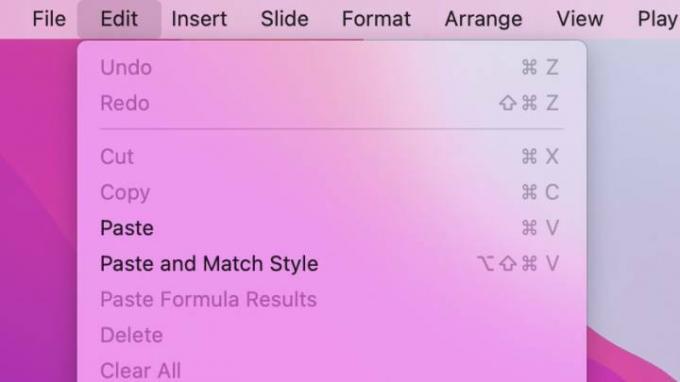
التراجع أو الإعادة باللون الرمادي؟
إذا قمت بتحديد يحرر في شريط القائمة بقصد التراجع عن إجراء ما أو إعادته وظهر أحدهما أو كليهما باللون الرمادي، هناك سبب: لا توجد إجراءات أخرى للتراجع أو الإعادة.
بالإضافة إلى ذلك، إذا قمت بإغلاق العرض التقديمي وإعادة فتحه، فلن يكون لديك خيار التراجع أو الإعادة حتى تقوم بتنفيذ إجراء جديد. يمكنك حفظ العرض التقديمي الخاص بك والاستمرار في استخدام التراجع أو الإعادة، ولكن بمجرد إغلاق عرض الشرائح، ستبدأ مجموعة جديدة من الإجراءات عند إعادة فتحه.
توصيات المحررين
- لقد غيرت هذه القائمة المخفية إلى الأبد طريقة استخدامي لجهاز Mac
- كيفية دمج ملفات PDF على نظام التشغيل Windows أو macOS أو الويب
- كيفية توصيل جهاز iPhone بجهاز Mac
- يتمتع نظام التشغيل macOS Sonoma من Apple بميزة تغير قواعد اللعبة – بالمعنى الحرفي للكلمة
- كيفية تعيين طابعة افتراضية على نظام التشغيل Windows أو Mac
ترقية نمط حياتكتساعد الاتجاهات الرقمية القراء على متابعة عالم التكنولوجيا سريع الخطى من خلال أحدث الأخبار ومراجعات المنتجات الممتعة والمقالات الافتتاحية الثاقبة ونظرات خاطفة فريدة من نوعها.



